| التعليمـــات |
| التقويم |

 |
|
|||||||
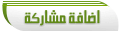 |
|
|
أدوات الموضوع | انواع عرض الموضوع |
|
#1
|
|||
|
|||
|
برنامجين لتحويل الفديو الى صور متحركة وثابتة والعكس أحدهم عربي
السلام عليكم ورحمة الله وبركاته إخواني الإعزاء أقدم لكم برنامجين لتحويل الفيديو إلى صور ثابتة ومتحركة وتحويل الصور المتحركة إلى فديو والشرح حصري لشبكة البراري البرنامج الأول عربي سهل الإستخدام Video GIF Converter للتحميل البرنامج مع التعريب مكرك جاهز تسجيل البرنامج :- لمن أراد ذلك ..ولم ينفع معه النسخه المكركة ... gifvideo911-062323 إضغط هـــــــنا هذا أيقونة البرنامج وملف التعريب وحجمهما الصغير  وهنا نسخة محمولة لاتحتاج إلى تثبيت في الجهاز من عمل أخي بارق الغبشة هنـــا بعد تثبيت البرنامج الأساسي وإغلاقة نثبت التعريب علما بأن التثبيت سهل كأي تثبيت برنامج عادي 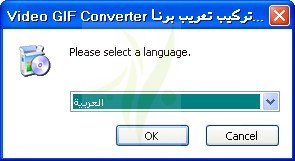 بعد تثبيت البرنامج والتعريب ستجدة بإذن الله على سطح المكتب هذه صورة البرنامج 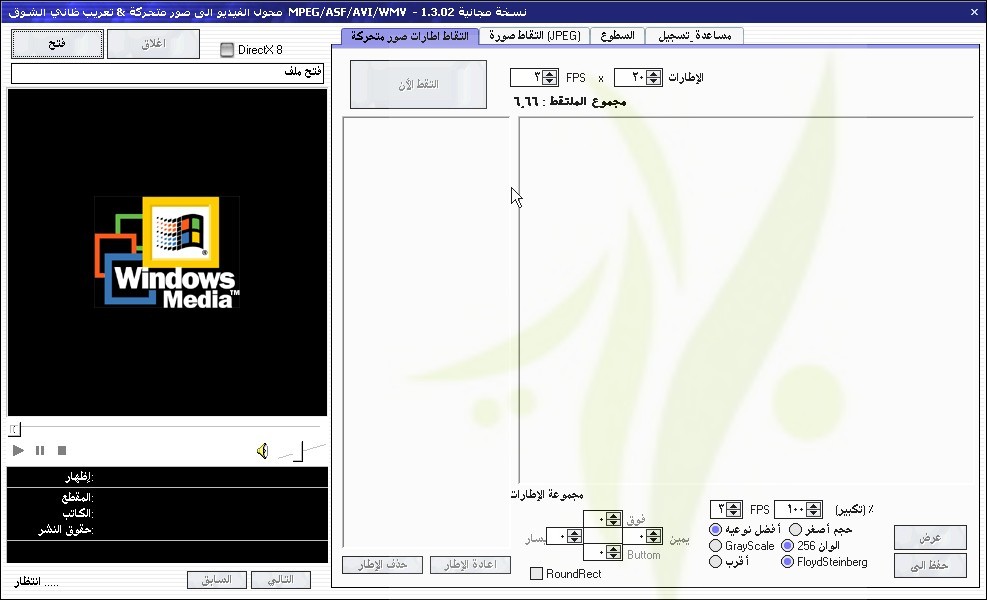 شرح الصورة والبرنامج سهل 1 ـ فتح ملف الفديو طبعا البرنامج يتعامل مع إمتدادات فديو معينة جرب وإذا لم يتوافق ملف الفديو قم بتحويل ملف الفديو حتى يتعامل معه البرنامج 2 ـ بعد إلتقاط الصور من ملف الفديو تستطيع رؤية الصور في الأعلى وتستطيع حذف الصور المتشابهة والفائدة منه تقليل حجم الصورة الناتجة 3 ـ لإقتصاص أجزاء من الصورة كأن تكون فيها ترجمة أو شعار قناه ولانريده أن يظهر كل ماعليك تغيير الأرقام بإي إتجاه تريدة وسترى النتيجة مباشرة أمامك 4 - التعديل في حجم ونوعية الصورة الناتجة إذا أردنا مثلا حجم صغير للصورة أو ذات أبعاد صغيرة 5 - لجعل الصوة تتحرك لنرى نتيجة عملنا قبل الحفظ 6 - حفظ الصورة الناتجة بعد أن إنتهينا منها 7 - عندما تختار ملف الفديو وتظهر صورته تقوم بضغط الزر لإلتقاط الصور وتستطيع إيقافة إي وقت 8 - لتحديد عدد الإطارات الملتقطة والمسافة بين صورة وصورة 9 - هذا الإختيار لإلتقاط صور ثابته فقط من ملف الفديو بإمتداد JPEG 10- السطوع وهو للتحكم في إضائة الصورة 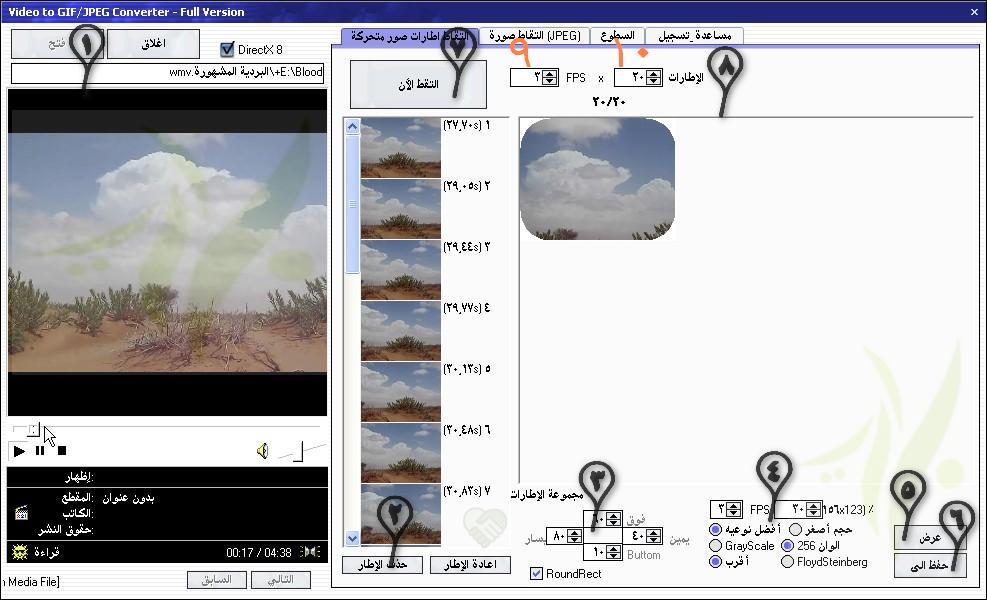 RoundRect هذا الزر الذي بالأسفل بجانب إعادة الإطار فائدة جعل حدود الصورة كما في المثال التالي أزل المؤشر لجعل الصورة مربعة إذا أردت هذه الصورة الناتجة طبعا الصورة ليست جيدة فقط عملت بسرعة بقصد الشرح  وهذا البرنامج الثاني وهو لتحويل الفديو إلى صور متحركة وتحويل الصور المتحركة إلى فديو بعد تثبيت البرنامج وتشغيلة أول مرة إختر Try More ومعناه تجربة البرنامج 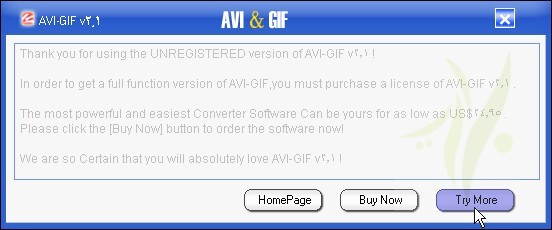 إختيار معولومات عن البرنامج 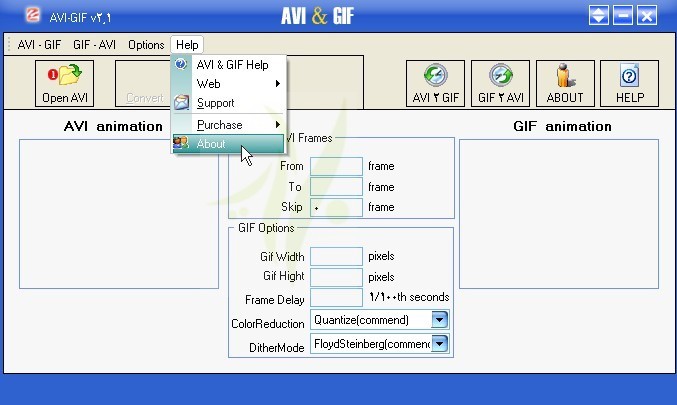 نشاهد هنا إن البرنامج غير كامل ومحتاج إلى تسجيل نقوم بإغلاقة لتشغيل الكراك 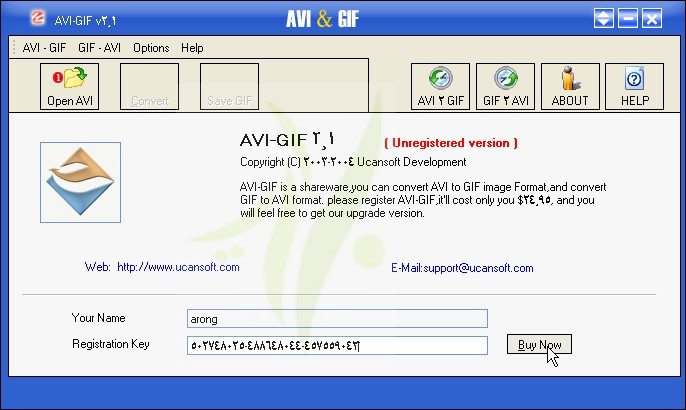 لتفعيل البرنامج نقوم بتشغيل الكراك وهو الملف الصغير مع البرنامج فقط للتنبية الكراك فيه صوت موسيقى قصرو من صوت السماعة رجاءاً 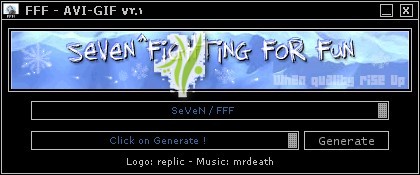 بعد ذلك نحدد مكان البرنامج في بروقرام فايل وهو ملف البرنامج في الوندوز 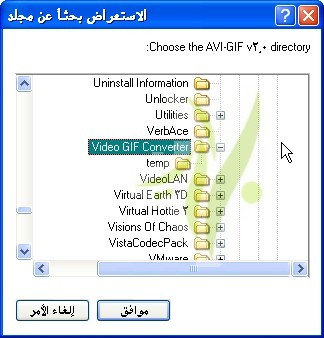 وهذه الصورة تثبت عمل الكراك وأن البرنامج أصبح كاملا 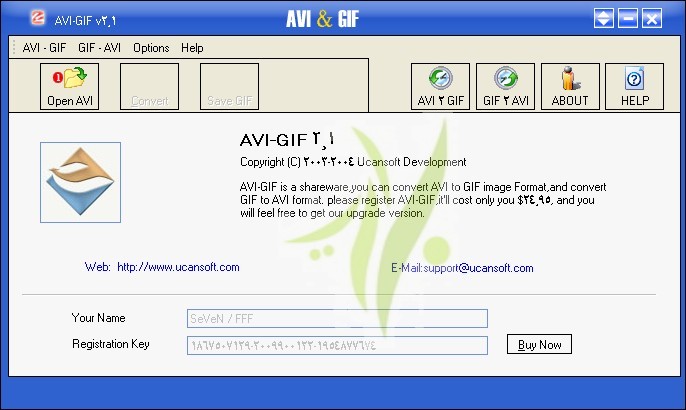 وهنا إختيار ملف الفديو المراد تحويلة نشرح بإختصار المستطيلات التي تضع فيها الأرقام بالتسلسل الجزء الأول Gonvert AVI Frames خاص بطول الفلم نستطيع أن نحدد الصور المراد إلتقاطها إما كامل الفلم أو نحدد اللقطة من وإلى وSkip المقصود به الأجزاء المراد تجاوزها في مثالنا بالأسفل طول الفلم 10407 لقطة نستطيع ان نحفظ مثلا 600 لقطة الأولى من الفلم ونستطيع مثلا من هذا العدد أن يقوم بإلتقاط لقطة وتجاوز لقطتين مثلا سيصبح لدينا صورة متحركة تتكون من 200جزء وهكذا أرجو أن تكون هذه النقطة واضحة وماعليكم إلا السؤال للشرح المفصل الجزء الثاني GIG Options الأول والثاني للتحكم في طول وعرض الصورة الناتجة الثالث سرعة الصورة المتحركة الرابع فيه إختيارات ألوان الصورة تستطيع جعل الصورة أبيض وأسود أو قديمة وغيرة الخامس أعتقد أنه خاص بوضوح الصورة وصفاوتها 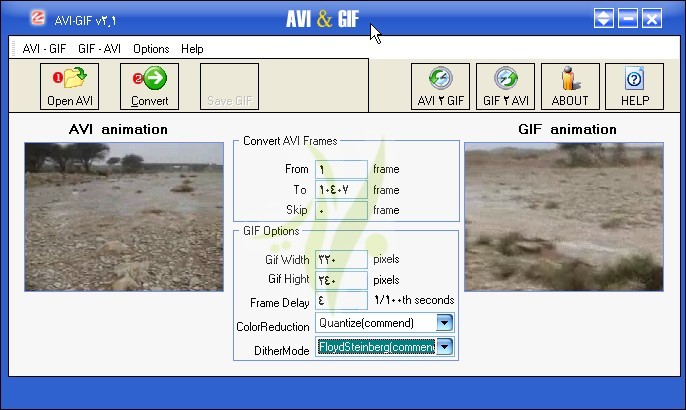 لتحميل البرنامج الثاني هــــــنا أرجو لكم الفائدة صور الشرح من جهازي بعد تجربة البرامج أخوكم سعد SAADMOHHD
|
|
#2
|
||||
|
||||
|
الله يجزاك خير أخوي سعد
|
|
#3
|
|||
|
|||
|
رعاك الله وأثابك
|
|
#4
|
||||
|
||||
|
الف شكر يابومحمد على الشرح والبرنامجين الاروع انا نزلت واحد منهم نسخه برتبيل في موضوع طلب الاخ همام ولكن يبدو ان الاصدار اقدم ولايدعم اللغه العربيه تحياتي
|
|
#5
|
|||
|
|||
|
|
|
#6
|
|||
|
|||
|
مشكور وماقصرت على البرنامج .. تقبل تحياتي ..
|
|
#7
|
|||
|
|||
|
تسلم يدك اخي
|
|
#8
|
||||
|
||||
|
برنامج رااااااائع
|
|
#9
|
||||
|
||||
|
مشكور الله يعطيك العافيه
|
|
#10
|
|||
|
|||
|
مشكور وماقصرت ويعطيك الف عافيه
|
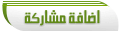 |
|
|